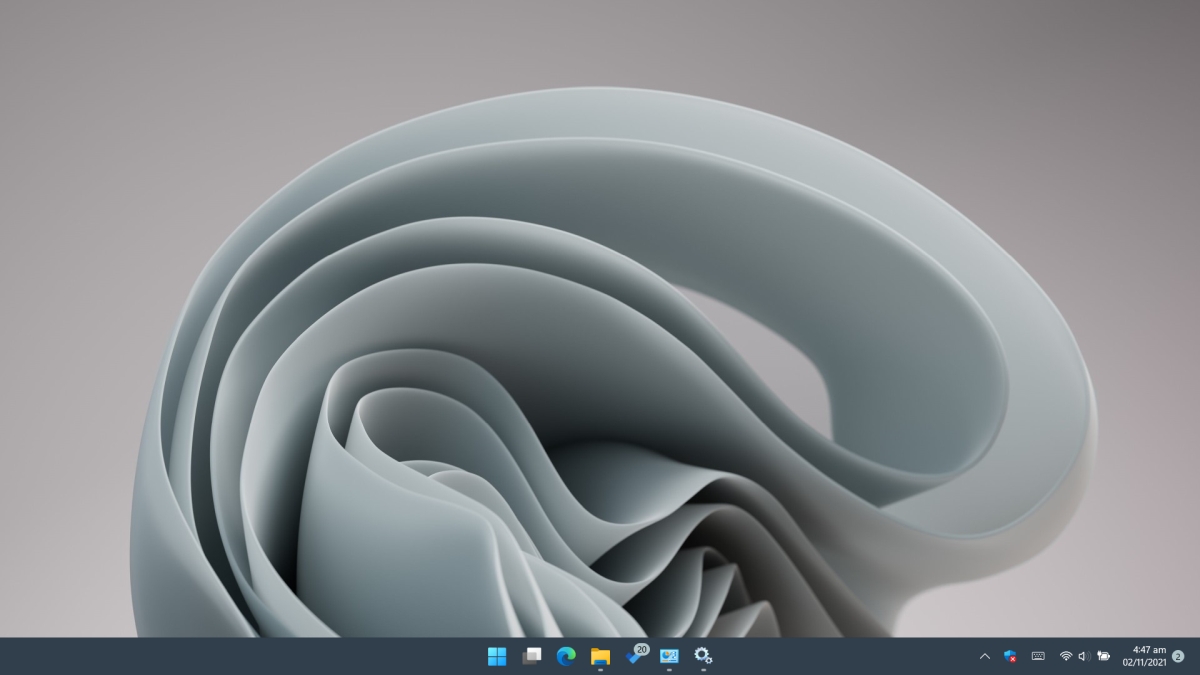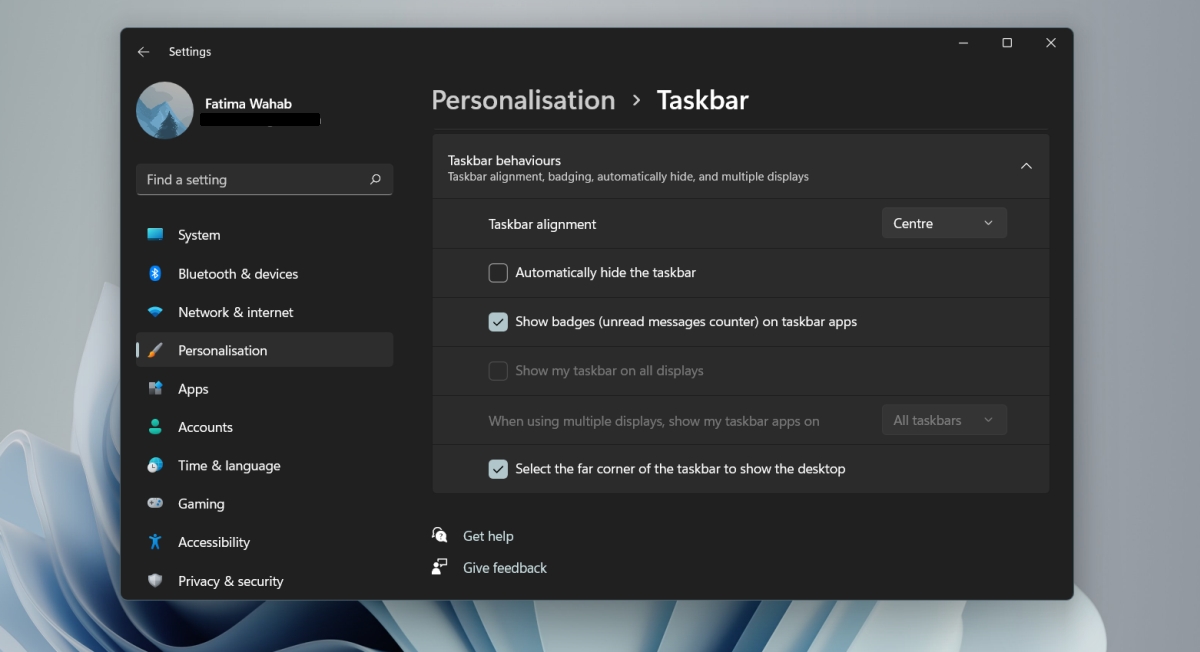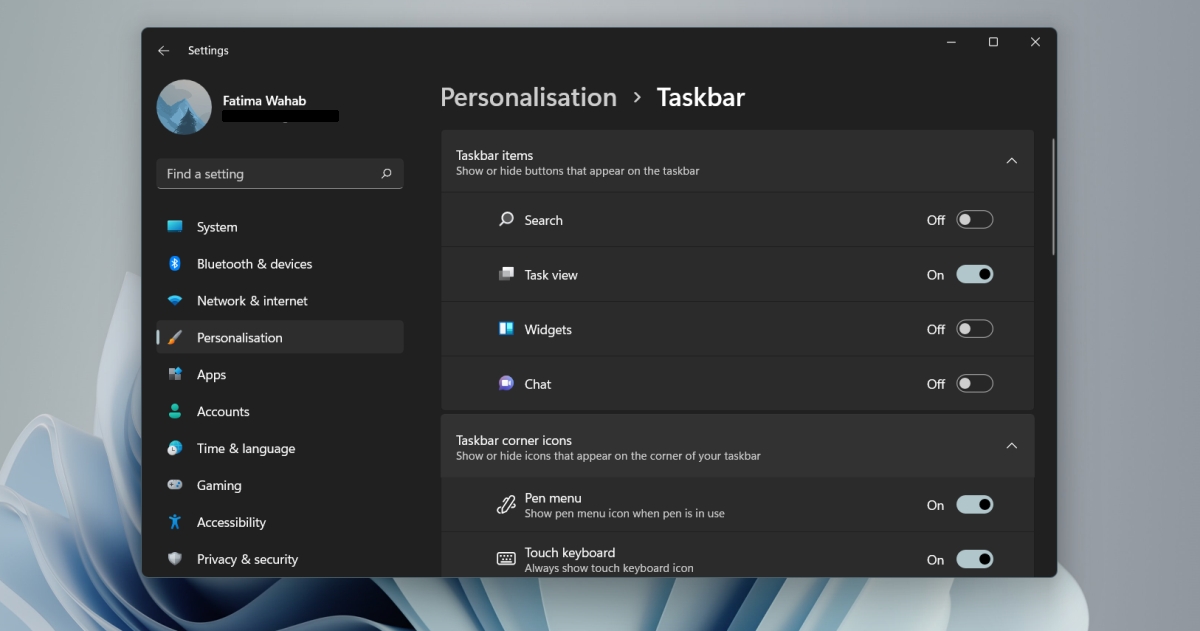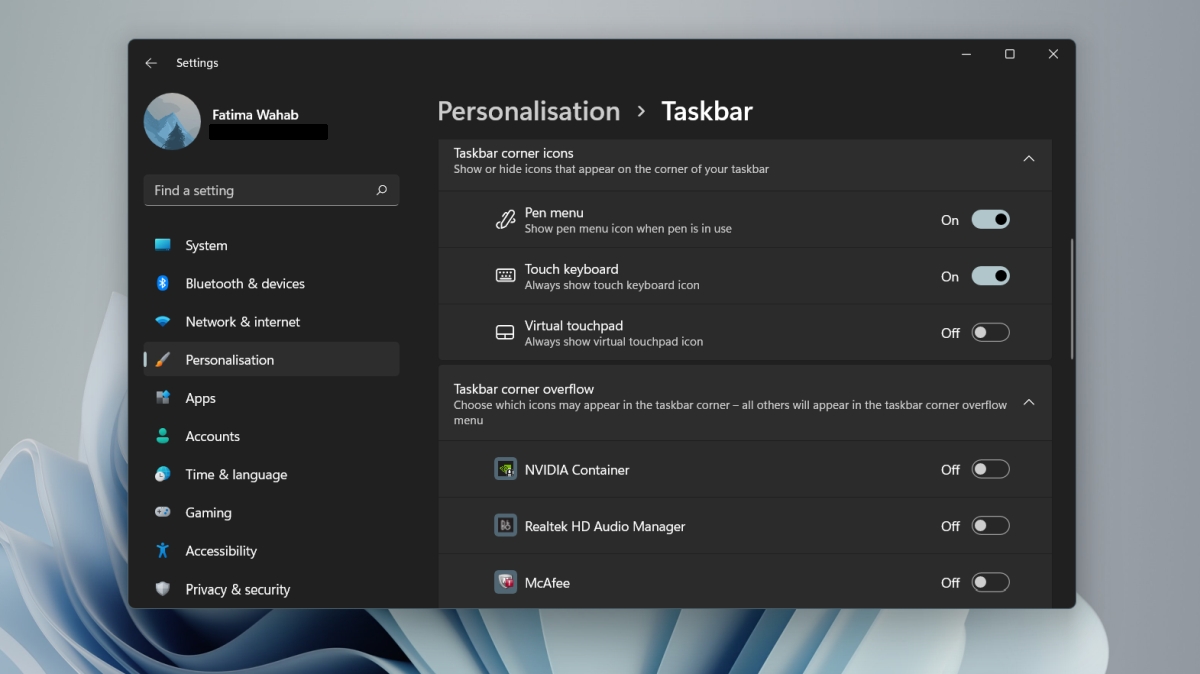Windows 11 không có nhiều tính năng mới và chỉ có một số tính năng mà người dùng có thể muốn cập nhật. Điều này bất chấp thực tế là Windows 11 là bản nâng cấp miễn phí cho người dùng Windows 10. Một điểm khác biệt chính và rất rõ ràng giữa Windows 11 và Windows 10 là thiết kế.
Windows 11 có thiết kế mới và thiết kế mới này đi kèm với những thay đổi đối với một số tính năng cũ nhất của Windows.
Thanh tác vụ ở đâu trên Windows 11
Thanh tác vụ là thanh xuất hiện, theo mặc định, ở cuối màn hình. Nó kéo dài từ mép này sang mép kia của màn hình. Nút Bắt đầu nằm ở góc trái và nhóm biểu tượng, đồng hồ tạo nên khay hệ thống ở góc phải.
Windows 11 vẫn có thanh tác vụ và đó chính xác là nơi bạn mong đợi. thì là ở; ở cuối màn hình. Bây giờ nó hoạt động hơi khác một chút, ví dụ như bạn không thể nhấp chuột phải vào nó và mở trình quản lý tác vụ, và nút bắt đầu, cũng như tất cả các ứng dụng được ghim khác, được đặt ở giữa thay vì ở bên trái.
Tùy chỉnh thanh tác vụ trên Windows 11
Nếu bạn bỏ lỡ cách thanh tác vụ luôn hoạt động trên các phiên bản Windows cũ hơn và bạn muốn thanh tác vụ trên Windows 11 trông giống thanh tác vụ trên Windows 10 hơn, bạn có thể tùy chỉnh sự xuất hiện của nó theo hiệu ứng đó.
Bạn có thể di chuyển nút Bắt đầu và các ứng dụng đã ghim về bên trái;
Mở ứng dụng Cài đặt bằng phím tắt Win + I. Đi tới Cá nhân hóa. Chọn Thanh tác vụ. Mở rộng Hành vi của thanh tác vụ. Mở trình đơn thả xuống Căn chỉnh thanh tác vụ và chọn Trái.
Để xóa các biểu tượng/tiện ích khỏi thanh tác vụ;
Mở ứng dụng Cài đặt bằng phím tắt Win + I.
Đang xem: Khay hệ thống nằm ở đâu
Xem thêm: Tiền Đức Đổi Tiền Đức Sang Việt Nam Được Bao Nhiêu? Một Số Cách Đổi
Đi tới Cá nhân hóa. Chọn Thanh tác vụ. Tắt Tiện ích để tắt tiện ích. Tắt Công tắc trò chuyện để ẩn Nhóm.
Để tùy chỉnh khay hệ thống;
Hãy mở ứng dụng Cài đặt với phím tắt Win + I. Đi tới Cá nhân hóa. Chọn Thanh tác vụ. Mở rộng Biểu tượng góc trên thanh tác vụ. > Bật hoặc tắt các biểu tượng menu Bút, Bàn phím cảm ứng và Bàn di chuột ảo. Mở rộng Phần tràn góc thanh tác vụ. Chọn biểu tượng nào sẽ xuất hiện trong khay hệ thống. Tắt các biểu tượng bạn muốn ẩn khỏi khay hệ thống.
Kết luận trên
Hầu hết các hành vi của thanh tác vụ’mới’trên Windows 11 đều có thể hoàn nguyên được. Ngoại lệ duy nhất là menu ngữ cảnh. Cho dù bạn làm gì, hiện tại, không có cách nào để khôi phục menu ngữ cảnh cho thanh tác vụ. Bạn chỉ có thể truy cập cài đặt thanh tác vụ mà không có gì khác. Quyền truy cập vào trình quản lý tác vụ từ thanh tác vụ không còn nữa cho đến khi ai đó phát triển một bên thứ ba ứng dụng cho công việc.